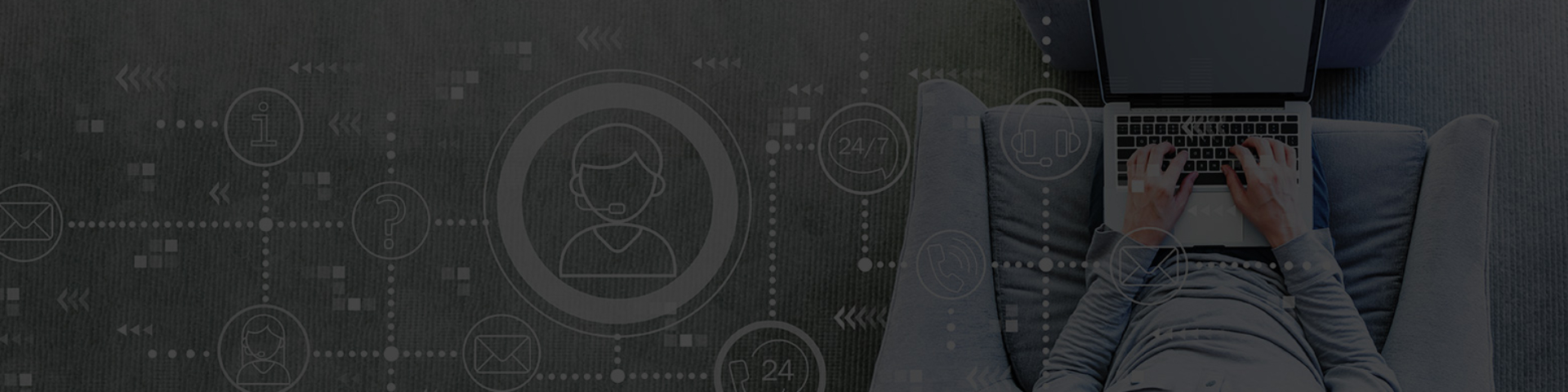- Thương mại
- Thương mại
- Thị trường
- Thị trường
- Các sản phẩm
- Ngoại hối
- Hàng hóa
- Kim loại
- Chỉ số
- Chia sẻ
- Tiền điện tử
- Kho bạc
- ETFs
- Tài khoản
- Tài khoản
- So sánh các tài khoản GO Markets
- Mở tài khoản
- Hãy thử bản demo
- GO Markets xã hội
- Công cụ
- Công cụ
- Nền tảng
- Nền tảng
- Tổng quan về nền tảng
- MetaTrader 4
- MetaTrader 5
- Nền tảng di động
- Công cụ giao dịch cao cấp
- Công cụ giao dịch cao cấp
- Tổng quan về công cụ
- VPS
- Genesis
- Giáo dục
- Giáo dục
- Tài nguyên
- Tài nguyên
- Lịch kinh tế
- Thông báo thu nhập sắp tới
- Hỗ trợ
- Hỗ trợ
- Về
- Về
- Về GO Markets
- Giải thưởng
- Sự tài trợ
- Hỗ trợ khách hàng
- Hỗ trợ khách hàng
- Liên hệ chúng tôi
- Câu hỏi thường gặp
- Hỗ trợ nhanh
- Giờ giao dịch
- Lịch bảo trì
- Nhận thức lừa đảo
- Tài liệu hợp pháp
- Thương mại
- Thương mại
- Thị trường
- Thị trường
- Các sản phẩm
- Ngoại hối
- Hàng hóa
- Kim loại
- Chỉ số
- Chia sẻ
- Tiền điện tử
- Kho bạc
- ETFs
- Tài khoản
- Tài khoản
- So sánh các tài khoản GO Markets
- Mở tài khoản
- Hãy thử bản demo
- GO Markets xã hội
- Công cụ
- Công cụ
- Nền tảng
- Nền tảng
- Tổng quan về nền tảng
- MetaTrader 4
- MetaTrader 5
- Nền tảng di động
- Công cụ giao dịch cao cấp
- Công cụ giao dịch cao cấp
- Tổng quan về công cụ
- VPS
- Genesis
- Giáo dục
- Giáo dục
- Tài nguyên
- Tài nguyên
- Lịch kinh tế
- Thông báo thu nhập sắp tới
- Hỗ trợ
- Hỗ trợ
- Về
- Về
- Về GO Markets
- Giải thưởng
- Sự tài trợ
- Hỗ trợ khách hàng
- Hỗ trợ khách hàng
- Liên hệ chúng tôi
- Câu hỏi thường gặp
- Hỗ trợ nhanh
- Giờ giao dịch
- Lịch bảo trì
- Nhận thức lừa đảo
- Tài liệu hợp pháp
- Home
- Hỗ trợ nhanh chóng
- Run GO Market Qs Nhấp đúp chuột vào ứng dụng ‘TeamViewQs’
- Chấp nhận từ chối trách nhiệm đọc từ chối trách nhiệm và nhấp vào ‘Chấp nhận’.
- Cung cấp ID và Mật khẩu Cung cấp ‘ID TeamViewer’ và ‘Mật khẩu’ để đi đến thị trường Nhân viên hỗ trợ mỗi khi bạn cần trợ giúp.
- Ghi màn hình (1)
- Khả năng truy cập
- Truy cập đĩa đầy đủ
Hỗ trợ nhanh chóng
GO Markets Quicksupport
Tải xuống và cài đặt ứng dụng hỗ trợ từ xa và nhân viên hỗ trợ Go Market có thể hỗ trợ yêu cầu của bạn. Tương thích với hầu hết các hệ điều hành. Bạn có thể tìm thấy hướng dẫn cho cả Windows và Mac bên dưới.
Dành cho Windows:
Cho phép truy cập điều khiển từ xa

Cho Mac
Cách cấp quyền truy cập cho TeamViewer trên máy Mac của bạn
Khi bắt đầu TeamViewer trên máy Mac của bạn lần đầu tiên chạy, bạn có thể thấy hộp thoại sau:


Bạn cũng có thể mở hộp thoại này bằng cách nhấp vào trợ giúp -> kiểm tra truy cập hệ thống .
Để điều khiển từ xa một máy Mac, bạn sẽ cần phải cho phép
Để sử dụng chuyển tệp, bạn sẽ cần phải cho phép
(1) Quyền ghi màn hình không cần thiết trên MacOS 10.14 Mojave.
Cách cho phép truy cập
Để cho phép truy cập, nhấp vào từng nút trong hộp thoại. Điều này sẽ đưa bạn đến cài đặt tương ứng trong các tùy chọn bảo mật & quyền riêng tư.
Trong ví dụ này, chúng tôi sẽ sử dụng khả năng truy cập . Nhấp vào nút Yêu cầu truy cập ở bên phải khả năng truy cập .
Trong hộp thoại sau, nhấp vào Tùy chọn hệ thống mở .

Điều này sẽ đưa bạn đến phần khả năng truy cập của bảo mật & quyền riêng tư Tùy chọn:

Bạn có thể cần nhấp vào biểu tượng khóa ở góc dưới bên trái để thay đổi. Bạn có thể được nhắc nhập thông tin đăng nhập của tài khoản quản trị viên để tiếp tục.
Chọn hộp bên cạnh TeamViewer để cấp quyền truy cập:

Lưu ý: Nếu bạn thấy một ứng dụng trong danh sách có tiêu đề TeamViewer_Desktop , hãy đảm bảo kiểm tra hộp này.
Quay trở lại TeamViewer và lặp lại quy trình tương tự cho các quyền khác.
Khi bạn hoàn thành, bạn có thể nhấp vào khóa móc ở góc dưới bên trái một lần nữa để ngăn chặn những thay đổi tiếp theo.
Lần tới khi bạn muốn nhận được kết nối đến với TeamViewer, người kết nối với máy Mac của bạn sẽ có thể thấy và điều khiển thiết bị của bạn .
Trạng thái quyền có thể được xem xét theo Trợ giúp -> Kiểm tra truy cập hệ thống bất cứ lúc nào.
Chúng tôi ở đây để giúp
Gọi 230 5869 0074 hoặc email [email protected] để nói về việc mở một tài khoản giao dịch.
Liên hệ chúng tôi 24 giờ một ngày 5 ngày một tuần cho tất cả các nhu cầu giao dịch của bạn